


/中文/

/中文/

/中文/

/中文/

/中文/

/中文/

/中文/

/中文/

/中文/

/中文/
CrystalDiskInfo 是一款硬盘驱动器状态监视程序,可监视支持 SMART 技术的硬盘,并提供了对驱动器“健康”的整体评估。还可显示有关计算机中安装的硬盘驱动器的详细信息(闪存、序列号、标准接口、总时间等),并显示 SMART 的自检参数属性(读取错误、性能、启动/停止主轴、寻道时间、开关循环次数、错误和许多其它扇区)。有了这些信息,相信你也可以对硬盘了解个大概了吧。需要的用户快来下载吧!
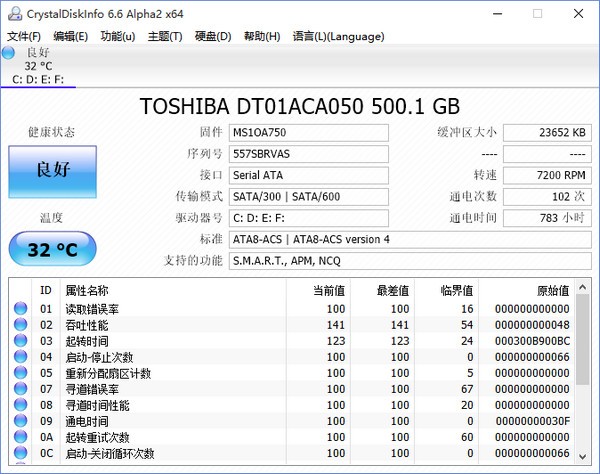
你的硬盘寿命还很长,不用担心,检测出的只是,重新分配扇区数警告而已,扇区在生产过程中不一定全好,有些扇区不稳定是很正常的事,这个只是说明你的硬盘被S.M.A.R.T检查出来了有坏道,而这个坏道已经被硬盘的备用扇区替换成正常好的扇区了。没有什么太大的问题,一般用时间久了都会出现这种问题,请放心,一般你的硬盘没被摔过,它替换一段时间就稳定了。
坏道的,用mhdd在dos系统下检测sat硬盘,是最准确最权威的!到售后检测硬盘都是用pc-3000和mhdd测的。
这个工具貌似是检测SSD的 对机械硬盘检测效果不好。
硬盘S.M.A.R.T表中的05 C4 C5 C6项是关于硬盘坏道的计数
05是修复之后的计数 C4是单独的计数[修复和未修复的坏道都将计数]
C5是当前待修复的扇区 就是在遇到这个有问题的扇区时将会尝试修复
C6一般情况下是突然关机导致的无法修复的扇区 一般情况是物理坏道
注:05项如果没数据 只有C4项有数据 就是出现了一些未修复的坏道
如果C5项出现数据之后系统或者硬盘修复了此扇区 C5项计数将会变动
硬盘S.M.A.R.T表中的当前 阈值 数据之间的值关系
05 C4 C5 C6项的数据正常都是0 如果其中一项出现了数据这时就要注意
数据小于阈值还好 数据大于阈值就是超过了警戒线 状态都为警告的状态
超过了阈值之后 这时候就要注意当前和阈值之间的关系了
当前低于阈值是代表硬盘将不在可靠运行的允许范围内 [当前和最差最低为1]
一旦出现了上面描述的状况请立即备份重要数据 因为数据的安全是第一位的!
1.启动 CrystalDiskInfo 你会看到我们自己硬盘的一些基本规格参数和型号,其中【硬盘健康状态】恐怕是我们最为关心的数据的综合显示了~
当然,若是良好的话那么你就不必去管他了,若是出现【黄色的警告】或是【红色的损毁】的话,这时你便可以从下栏的视窗列表中查看具体存在哪些错误以便你及时处理避免硬盘里面的资料丢失
2.点击【功能】——【图表】,在这里 CrystalDiskInfo 以下拉菜单的方式将我们硬盘的各种相关信息以图表状的方式清晰的呈现在我们眼前
支持一部分外部 USB 磁盘
监视健康状况和温度
警报电子邮件
显示 S.M.A.R.T 信息
控制 AAM/APM 设置
显示硬盘信息
1、它不但可以像同类软件那样显示硬盘信息,并且如果你一直运行它,你还可以看到这些信息的变化状况,这些资料将会用折线图显示出来。如果你想要查看这些 统计资料,那么打开“功能” -- “图表”,就可以了,但前提是你要运行这个软件一段时间,或者直接开机启动。不然你就只能看见一条直线了。
2、它可以自动显示硬盘的健康状况。虽然很多软件可以显示硬盘信息,但是并不是每个人都可以看懂这些比较专业的术语的,所以这个软件会直接根据统计到的资 料给硬盘的情况进行打分。这样即使硬盘小白。也可以非常了解它的情况,比如笔者运行后它直接显示“警告”,但是我一点也不慌,因为我重要资料都备份了。
3、它拥有多国语言,并且免费。当然这其中也包含简体中文。


 CleanMyPc注册机(免费获取CleanMyPc激活码) 最新版磁盘工具
/ 23M
CleanMyPc注册机(免费获取CleanMyPc激活码) 最新版磁盘工具
/ 23M
 贱人工具箱5.8注册机绿色版v1.0 免费版磁盘工具
/ 220K
贱人工具箱5.8注册机绿色版v1.0 免费版磁盘工具
/ 220K
 Restore Program中文版(U盘修复软件) v3.7.0.0 绿色版磁盘工具
/ 284K
Restore Program中文版(U盘修复软件) v3.7.0.0 绿色版磁盘工具
/ 284K
 diskgenius永久注册版(硬盘修复工具) v4.9.3.409 激活版磁盘工具
/ 23M
diskgenius永久注册版(硬盘修复工具) v4.9.3.409 激活版磁盘工具
/ 23M
 闪迪FirstChip FC1178BC主控U盘量产工具v1.0 最新版磁盘工具
/ 4M
闪迪FirstChip FC1178BC主控U盘量产工具v1.0 最新版磁盘工具
/ 4M
 paragon partition manager汉化版(硬盘分区软件) v12.0 绿色版磁盘工具
/ 106M
paragon partition manager汉化版(硬盘分区软件) v12.0 绿色版磁盘工具
/ 106M
 爱国者U盘修复工具绿色版(挽救识别不出的U盘) v09.12.02 免费版磁盘工具
/ 5M
爱国者U盘修复工具绿色版(挽救识别不出的U盘) v09.12.02 免费版磁盘工具
/ 5M
 Ontrack EasyRecovery13注册机磁盘工具
/ 39M
Ontrack EasyRecovery13注册机磁盘工具
/ 39M
 万能u盘量产工具(Mformat) v3.3 免费版磁盘工具
/ 6.25M
万能u盘量产工具(Mformat) v3.3 免费版磁盘工具
/ 6.25M
 diskgenius绿色专业版v4.9.2 中文版磁盘工具
/ 23M
diskgenius绿色专业版v4.9.2 中文版磁盘工具
/ 23M
 CleanMyPc注册机(免费获取CleanMyPc激活码) 最新版磁盘工具
/ 23M
CleanMyPc注册机(免费获取CleanMyPc激活码) 最新版磁盘工具
/ 23M
 贱人工具箱5.8注册机绿色版v1.0 免费版磁盘工具
/ 220K
贱人工具箱5.8注册机绿色版v1.0 免费版磁盘工具
/ 220K
 Restore Program中文版(U盘修复软件) v3.7.0.0 绿色版磁盘工具
/ 284K
Restore Program中文版(U盘修复软件) v3.7.0.0 绿色版磁盘工具
/ 284K
 diskgenius永久注册版(硬盘修复工具) v4.9.3.409 激活版磁盘工具
/ 23M
diskgenius永久注册版(硬盘修复工具) v4.9.3.409 激活版磁盘工具
/ 23M
 闪迪FirstChip FC1178BC主控U盘量产工具v1.0 最新版磁盘工具
/ 4M
闪迪FirstChip FC1178BC主控U盘量产工具v1.0 最新版磁盘工具
/ 4M
 paragon partition manager汉化版(硬盘分区软件) v12.0 绿色版磁盘工具
/ 106M
paragon partition manager汉化版(硬盘分区软件) v12.0 绿色版磁盘工具
/ 106M
 爱国者U盘修复工具绿色版(挽救识别不出的U盘) v09.12.02 免费版磁盘工具
/ 5M
爱国者U盘修复工具绿色版(挽救识别不出的U盘) v09.12.02 免费版磁盘工具
/ 5M
 Ontrack EasyRecovery13注册机磁盘工具
/ 39M
Ontrack EasyRecovery13注册机磁盘工具
/ 39M
 万能u盘量产工具(Mformat) v3.3 免费版磁盘工具
/ 6.25M
万能u盘量产工具(Mformat) v3.3 免费版磁盘工具
/ 6.25M
 diskgenius绿色专业版v4.9.2 中文版磁盘工具
/ 23M
diskgenius绿色专业版v4.9.2 中文版磁盘工具
/ 23M
 CleanMyPc注册机(免费获取CleanMyPc激活码) 最新版磁盘工具
CleanMyPc注册机(免费获取CleanMyPc激活码) 最新版磁盘工具
 贱人工具箱5.8注册机绿色版v1.0 免费版磁盘工具
贱人工具箱5.8注册机绿色版v1.0 免费版磁盘工具
 Restore Program中文版(U盘修复软件) v3.7.0.0 绿色版磁盘工具
Restore Program中文版(U盘修复软件) v3.7.0.0 绿色版磁盘工具
 diskgenius永久注册版(硬盘修复工具) v4.9.3.409 激活版磁盘工具
diskgenius永久注册版(硬盘修复工具) v4.9.3.409 激活版磁盘工具
 闪迪FirstChip FC1178BC主控U盘量产工具v1.0 最新版磁盘工具
闪迪FirstChip FC1178BC主控U盘量产工具v1.0 最新版磁盘工具
 paragon partition manager汉化版(硬盘分区软件) v12.0 绿色版磁盘工具
paragon partition manager汉化版(硬盘分区软件) v12.0 绿色版磁盘工具
 爱国者U盘修复工具绿色版(挽救识别不出的U盘) v09.12.02 免费版磁盘工具
爱国者U盘修复工具绿色版(挽救识别不出的U盘) v09.12.02 免费版磁盘工具
 Ontrack EasyRecovery13注册机磁盘工具
Ontrack EasyRecovery13注册机磁盘工具
 万能u盘量产工具(Mformat) v3.3 免费版磁盘工具
万能u盘量产工具(Mformat) v3.3 免费版磁盘工具